win7极简系统如何重装
- 分类:Win7 教程 回答于: 2022年12月16日 11:44:00
win7系统在运行的时候,也是会出现一些故障问题的,比如说有一些程序不能兼容或者中病毒等等现象,这个时候我们就需要重装系统来修复解决,下面让我们一起来看一下win7极简系统怎么重装吧。
工具/原料:
系统版本:windows7系统
品牌型号:联想ThinkPad E14
软件版本:石大师装机大师v3.1+小白一键重装系统v2290
方法/步骤:
方法一、通过石大师装机大师完成安装
1、下载安装石大师装机大师进到界面后,选择需要安装的系统,点击进入下一步。

2、选择好系统之后,耐心等待PE数据信息信息和系统的下载。

3、下载开始制后,电脑将会重启,重新启动完便会进入安裝的页面了。

4、安裝结束后入到部署的页面,耐心等待系统进到桌面。
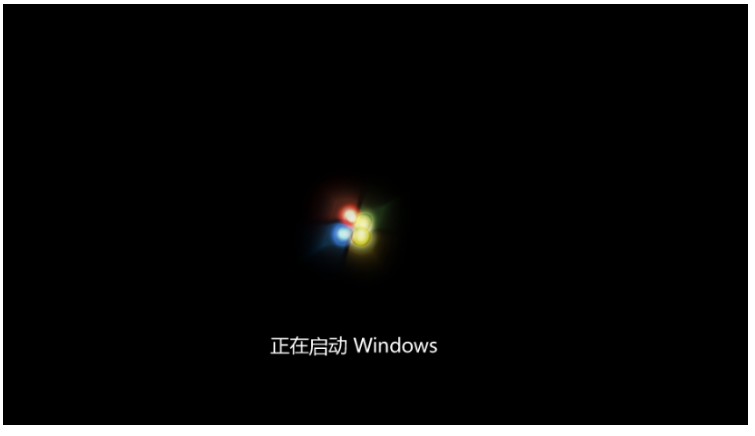
方法二、用u盘重装系统win7
1、首先打开电脑,保持电脑联网和供电状态,准备一个空白的8GU盘,使用浏览器下载和安装好小白一键重装软件,点击开始制作。
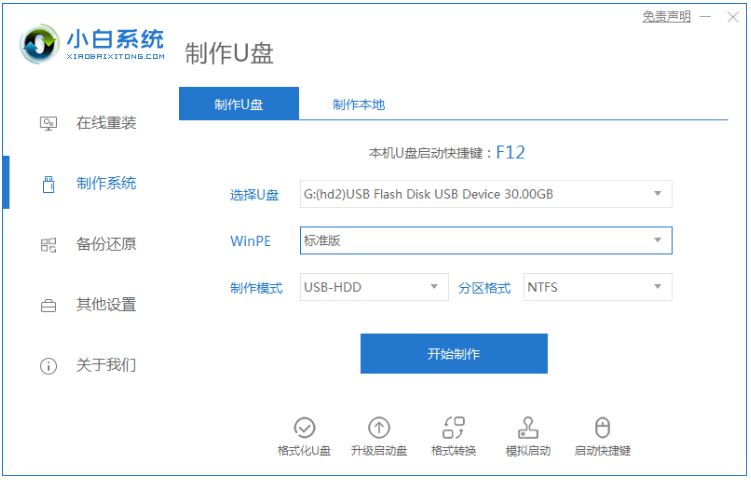
2、在电脑系统选择的界面,下载和安装window7系统.
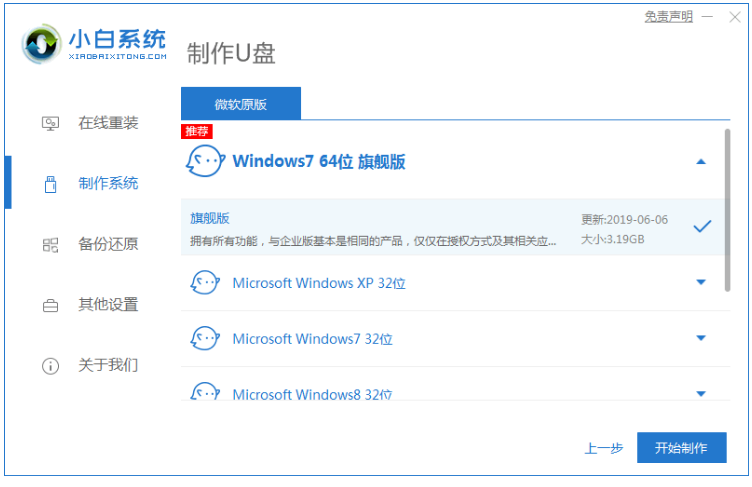
3、在确定保存好重要数据之后,点击“确认”,耐心等待U盘制作完成之后,点击重启电脑。
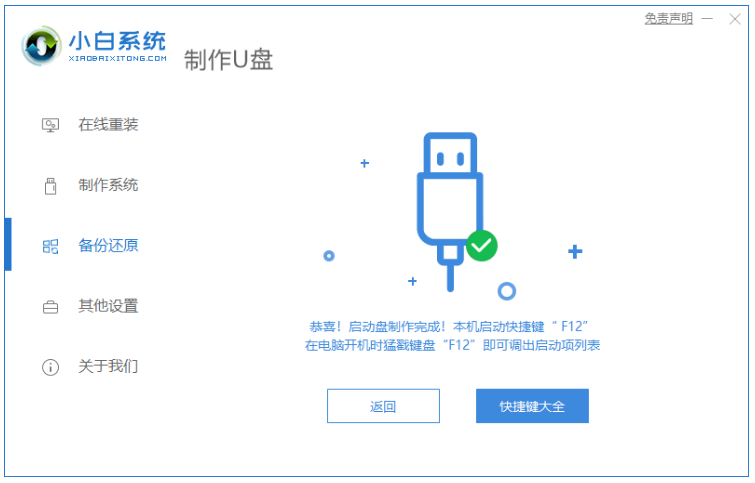
4、在重启电脑过程中选择U盘启动,在进入小白系统pe时,选择选择第一项“启动win10 x64PE(2G以上内存进入)”按回车键进入电脑系统。

5、将window7系统进行安装,安装到C盘,耐心等待安装完成。

6、拔出U盘,重启电脑,直至进入桌面后,win7极简系统重装就完成了。

总结:
方法一、通过石大师装机大师完成安装
1、打开石大师装机大师,选择安装系统;
2、耐心等待PE数据信息信息和系统的下载;
3、安裝完成后入到部署界面,耐心等待系统进到桌面。
方法二、用u盘重装系统win7
1、插入U盘,打开小白一键重装软件开始制作系统;
2、进入电脑pe系统进行安装,耐心等待安装完成;
3、拔出U盘,重启电脑直至进入桌面即可正常使用。
 有用
26
有用
26


 小白系统
小白系统


 1000
1000 1000
1000 1000
1000 1000
1000 1000
1000 1000
1000 1000
1000 1000
1000 1000
1000 1000
1000猜您喜欢
- dll文件怎么打开,小编教你电脑怎么打..2018/01/19
- 笔记本重装系统win7步骤2022/11/08
- 笔记本搜索不到无线网,小编教你无线网..2018/08/13
- Windows7操作系统的使用技巧与教程..2024/08/27
- 小编详解如何调整电脑分辨率..2018/12/05
- win732位在线安装教程2017/06/29
相关推荐
- 重装系统Win7需要多少费用?..2023/11/07
- 从Win7升级至Win8,让你的电脑焕发新生..2023/11/09
- Win7系统装机教程:详细步骤及教学指南..2024/03/02
- YLMFWIN10极速装机版推荐2017/09/14
- Win8和Win7共享:实现无缝连接..2024/02/06
- 电脑找回彻底删除文件怎么操作..2020/09/01














 关注微信公众号
关注微信公众号



